Vuoi creare nuova cartella su Mac? Il tuo computer macOS contiene documenti importanti, immagini, file PDF e altri dati necessari simili. Se vuoi organizzare i file e le cartelle in modo da semplificare il tuo lavoro, una cosa che potresti voler sapere è come creare una nuova cartella su Mac.
Questa guida ti insegnerà diversi metodi per aggiungere, rimuovere e trovare cartelle mac. Inoltre, ti aiuterà a imparare facilmente vari metodi che puoi utilizzare per risparmiare tempo e fatica da parte tua.
Cominciamo a creare quelle cartelle!
Testo: Parte 1. Perché devi creare e organizzare le cartelle sul tuo Mac?Parte 2. Come creare una cartella su Mac?Parte 3. Metodi semplici per l'organizzazione di file e cartelle MacParte 4. Conclusione
Parte 1. Perché devi creare e organizzare le cartelle sul tuo Mac?
Quindi, prima di passare a come creare una cartella su Mac, troviamo i motivi per cui è necessario crearli. Le cartelle sono un ottimo modo per organizzare i tuoi file all'interno di un computer - e lo stesso vale per i sistemi operativi Mac.
Se hai milioni di file, non vuoi che siano solo in una cartella, vero? Sì, è possibile posizionare molti file in una sola cartella (o anche sul desktop). Tuttavia, questo renderà il tuo sistema ingombra e disorganizzato.
Ecco perché devi imparare a creare una cartella su Mac. In questo modo, puoi organizzare i tuoi file e separarli in categorie significative. Ad esempio, potresti avere una cartella per le foto di famiglia e un'altra per i video di meditazione. Le cartelle sono ottimi strumenti organizzativi per aiutarti a risparmiare tempo e fatica in molte cose.
Inoltre, sarebbe difficile trovare un file in un pool di migliaia. Quindi, sapere come creare cartelle sarebbe sicuramente una grande vittoria da parte tua. È un ottimo modo per separare file importanti da file personali di tua proprietà. Quindi, qual è il processo su come creare una cartella su Mac? Dai un'occhiata qui sotto.
Parte 2. Come creare una cartella su Mac?
Ti forniremo quattro diversi metodi su come creare cartelle sui tuoi computer macOS. Tutti questi metodi funzionano. E sta a te scegliere quello che preferisci. E devi sapere come farlo facilmente perché è un ottimo strumento per aiutarti a organizzare i file.
Metodo 01. Creare una nuova cartella su Mac dal desktop
Di seguito sono riportati i passaggi che dovresti seguire per creare cartelle sul tuo computer macOS dal desktop:
- Fai clic con il pulsante destro del mouse sul desktop assicurandoti di fare clic su uno spazio vuoto e senza icone o barre delle applicazioni. Per fare ciò, devi premere CTRL + NORMAL MOUSE CLICK. In alternativa, puoi anche utilizzare un trackpad e fare clic con il pulsante destro del mouse premendo due dita contemporaneamente sul dispositivo.
- Dopo aver fatto clic con il pulsante destro del mouse su uno spazio vuoto, verrà visualizzato un menu. Scegli l'opzione che dice "Nuova cartella". Questa opzione ti permetterà di creare una nuova cartella sul desktop.
- Puoi scegliere di rinominare la tua cartella se lo desideri e anche aggiungere file ad essa.
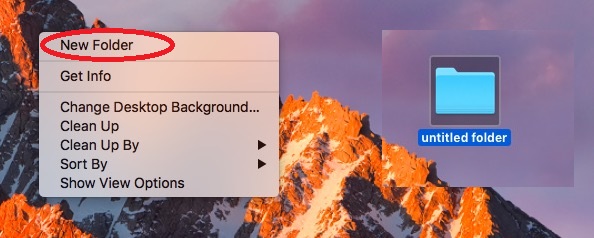
Metodo 02. Creare una cartella su Mac senza usare mouse destro
Ecco i passaggi che dovresti seguire per creare cartelle all'interno del tuo computer macOS senza dover usare la funzione del tasto destro del mouse:
- Fai clic all'interno di uno spazio all'interno del desktop vuoto. Ora, controlla la parte superiore dello schermo. La barra dei menu dovrebbe indicare "Finder". Questo si trova proprio accanto al logo Apple.
- Nella barra dei menu, fai clic sull'opzione chiamata "File".
- Successivamente, clicca sull'opzione che dice "Nuova cartella".
- Puoi scegliere di rinominare la tua cartella se lo desideri e anche aggiungere file ad essa.
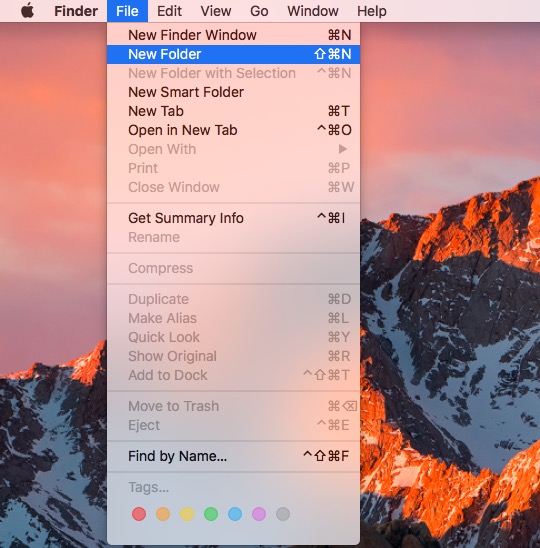
Metodo 03. Creare una cartella su Mac usando Finder
Per creare la propria cartella utilizzando il Finder del Mac:
- Apri il Finder. Per fare ciò, fai clic sull'icona che assomiglia a una faccia divisa in colore blu e bianco. Questo può essere trovato sul dock del computer.
- Premi Documenti situati nella barra dei menu della finestra del Finder.
- Fai clic con il pulsante destro del mouse sullo spazio all'interno della finestra del Finder assicurandoti che sia un punto vuoto.
- Scegli "Nuova cartella" e questo renderà la tua nuova cartella all'interno della finestra attiva di Finder.
- Puoi scegliere di rinominare la tua cartella se lo desideri e anche aggiungere file ad essa.
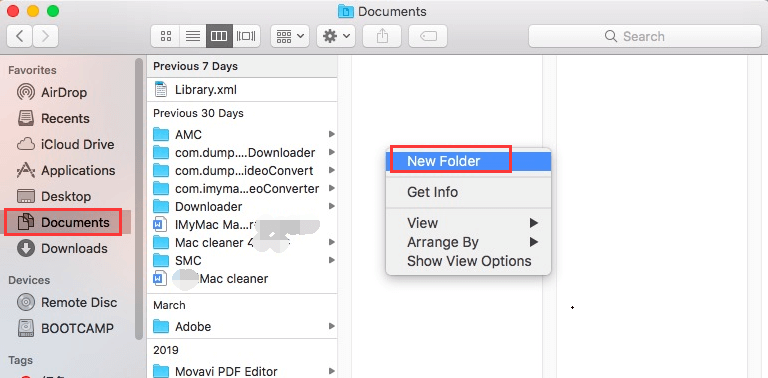
Metodo 04. Creare una nuova cartella usando le scorciatoie da tastiera
Utilizzando scorciatoie da tastiera è un ottimo modo per risparmiare più tempo lavorando con il tuo computer. Se vuoi creare una nuova cartella nella cartella del Finder corrente, devi semplicemente premere i tasti SHIFT + COMMAND + N.
Questa è l'unica cosa che devi fare. Abbastanza facile, no? È come prendere caramelle da un bambino. Questo ti farà lavorare più velocemente sull'organizzazione dei tuoi file. E ti aiuterà a completare il rapporto in precedenza. Puoi anche cancellare le cartelle cliccando i tasti COMMAND + DELETE. Basta selezionare la cartella che si desidera rimuovere e quindi premere i tasti. È lo stesso che trascinare i file o le cartelle in quello del Cestino. Ora, hai imparato come creare una cartella su Mac e come eliminarla.
Parte 3. Metodi semplici per l'organizzazione di file e cartelle Mac
Molte volte, lanciamo i nostri file in diverse cartelle. E, quando non sappiamo dove trovare file importanti, siamo frustrati. Questo non ha mai funzionato per molte persone che finiscono per infastidirsi perché non riescono a trovare il file che preferiscono.
Per fortuna, ci sono soluzioni che puoi seguire per mantenere le tue cartelle e file disposti in modo eccellente. Ecco le regole da seguire per mantenere le cartelle e i file gestiti correttamente:
Rimuovi i file duplicati
Sapere come creare una cartella su Mac è importante. Inoltre, sapere come organizzarli è essenziale. Ti consigliamo comunque di utilizzare iMyMac PowerMyMac e il suo modulo Duplicate Finder.
È un ottimo modo per assicurarti che il tuo Mac sia ottimizzato per raggiungere il suo pieno potenziale. Cancella in modo rapido e sicuro file spazzatura e file temporanei per rendere il tuo computer macOS più veloce e senza problemi. Puoi facilmente individuare i file non necessari con questo PowerMyMac attraverso il suo potente sistema di scansione.
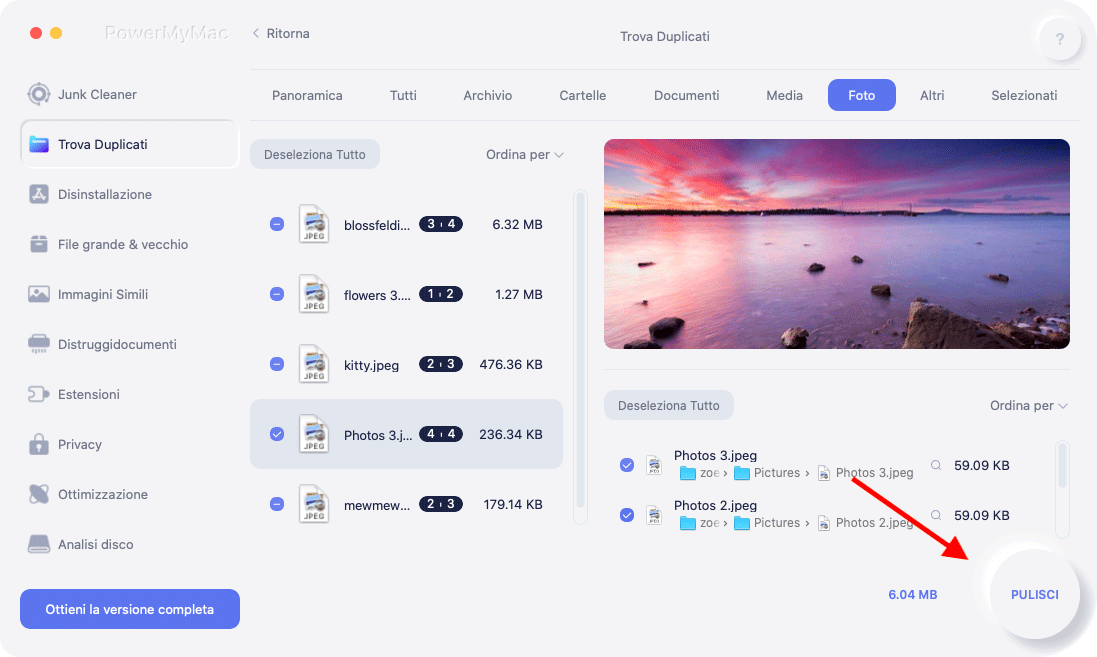
Un buon modulo del pulitore è il suo Duplicate Finder. Questo ti permetterà di cercare i file duplicati nel tuo sistema. In questo modo, è possibile individuare copie dei file originali non necessari. Questo è un ottimo modo per organizzare il tuo Mac e liberare spazio anche in esso. Adesso puoi scaricarlo e provare la versione gratuita!
Controlla il disordine
Non dovresti mai posizionare i file sul desktop. Quella posizione dovrebbe essere molto pulita e organizzata. Inoltre, è lì per mostrare il grande sfondo che mostrerà la tua personalità. Assicurati di mantenere il desktop pulito dal disordine.
Individua rapidamente i tuoi file
Sapere come creare una cartella su Mac è solo una parte dell'immagine. Dovresti nominare correttamente le diverse cartelle e file sul desktop. Tieni presente che questo è importante per trovarli più velocemente. Ad esempio, puoi nominarli per data e quindi l'oggetto reale. Sta a te rendere significativi e organizzati i nomi per poterli localizzare più velocemente.
Crea collegamenti a quello delle risorse del tuo progetto
Dovresti creare scorciatoie per le diverse risorse di progetto che hai al fine di ottenere l'accesso ad esse in modo rapido. Risolverà la parte frustrante in cui devi passare tra diversi progetti o attività. Le aree di lavoro devono essere utilizzate per aiutarti a gestire il multitasking.
Tagging
Oltre a creare strutture per le cartelle, dovresti anche provare a taggare i tuoi file. La cosa grandiosa è che puoi aggiungere molti tag a un singolo file. Se non disponi di un'eccellente struttura di cartelle o struttura di nomi di file, i tag ti aiuteranno a trovare facilmente i tuoi file nel caso vadano persi.
Parte 4. Conclusione
In questo articolo, ti abbiamo detto come creare facilmente una cartella su Mac attraverso quattro diversi metodi. Inoltre, abbiamo dato consigli su come organizzare facilmente cartelle e file. In questo modo, è possibile individuare file importanti senza la seccatura.
Inoltre, ti abbiamo fornito il modo migliore per rimuovere i file duplicati sul tuo computer Mac tramite PowerMyMac e il suo modulo Duplicate Finder. Questo è un ottimo strumento che puoi utilizzare per ottimizzare il tuo dispositivo Mac e farlo funzionare al massimo delle sue potenzialità.
Ottieni subito la tua licenza per PowerMyMac e prova la versione gratuita. Speriamo che questa guida ti aiuti a creare una cartella su Mac e ad organizzare i file.



